Page 1
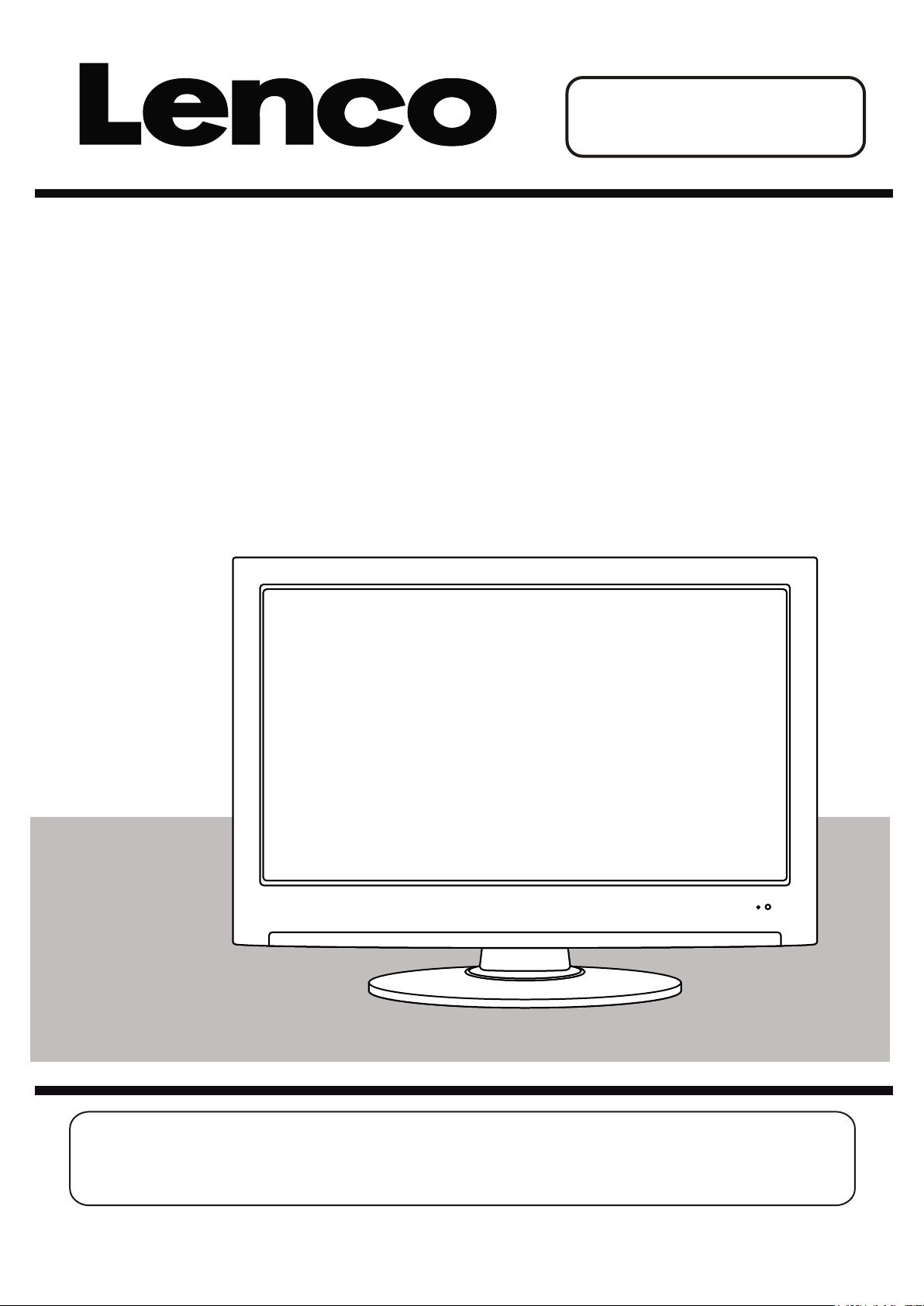
HANDLEIDING
22” (55.5cm) LED TV met DVB-S
Modelnr.: LED-2213
Lees alle instructies vóór gebruik van deze TV en bewaar de instructies op een
veilige plek voor toekomstige referentie.
Voor informatie en ondersteuning, www.lenco.eu
Page 2
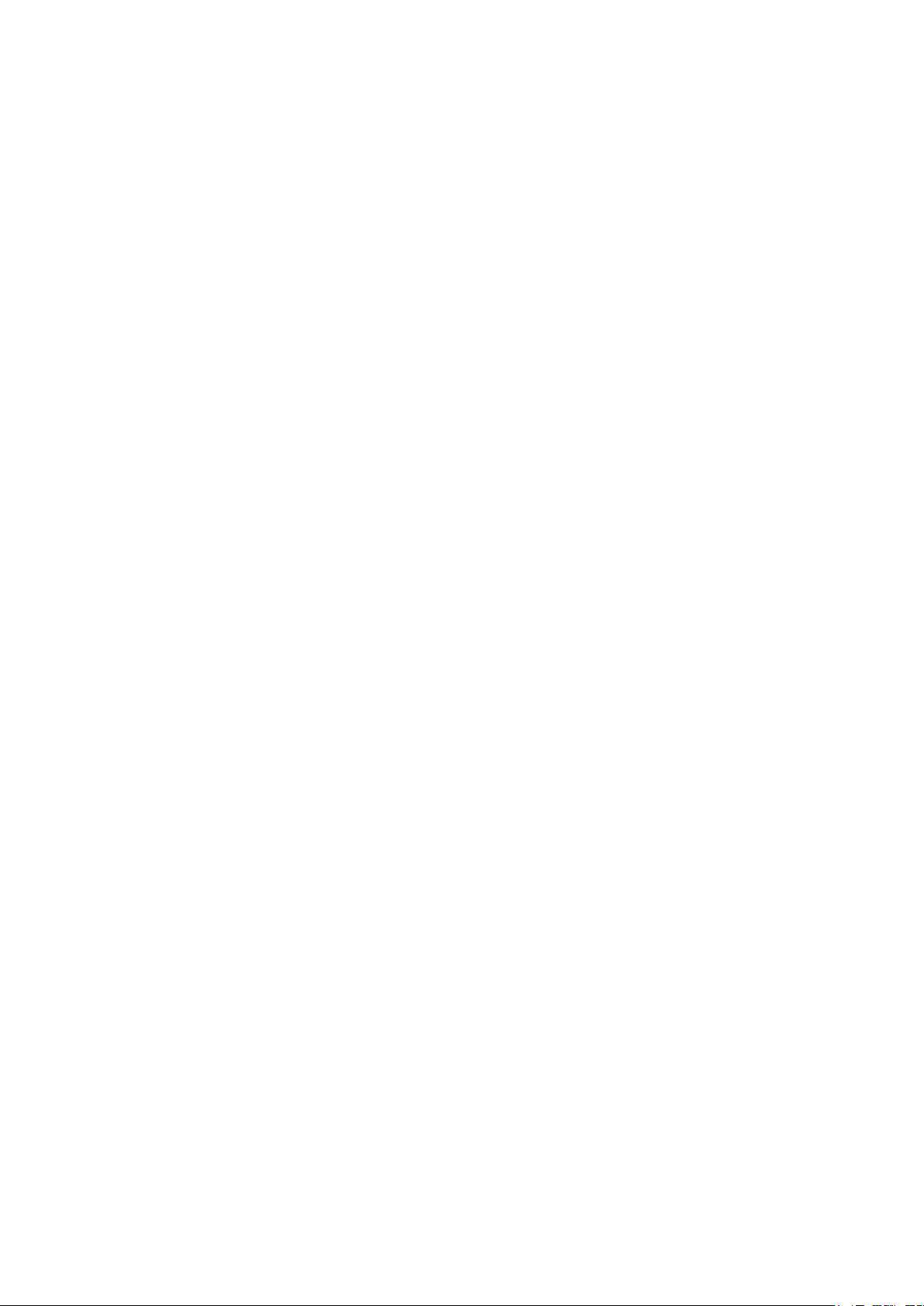
Inhoudsopgave
1-3 VEILIGHEIDSINFORMATIE
4 Apparaat en accessoires
5-6 Afstandsbediening
7 Aansluiten antenne
8-11 Externe apparaten aansluiten
12 Automatische installatie
13-21 Menu-instellingen
22-35 Operatie DVBS
36 PROBLEMEN OPLOSSEN
37 TECHNISCHE SPECIFICATIES
Page 3
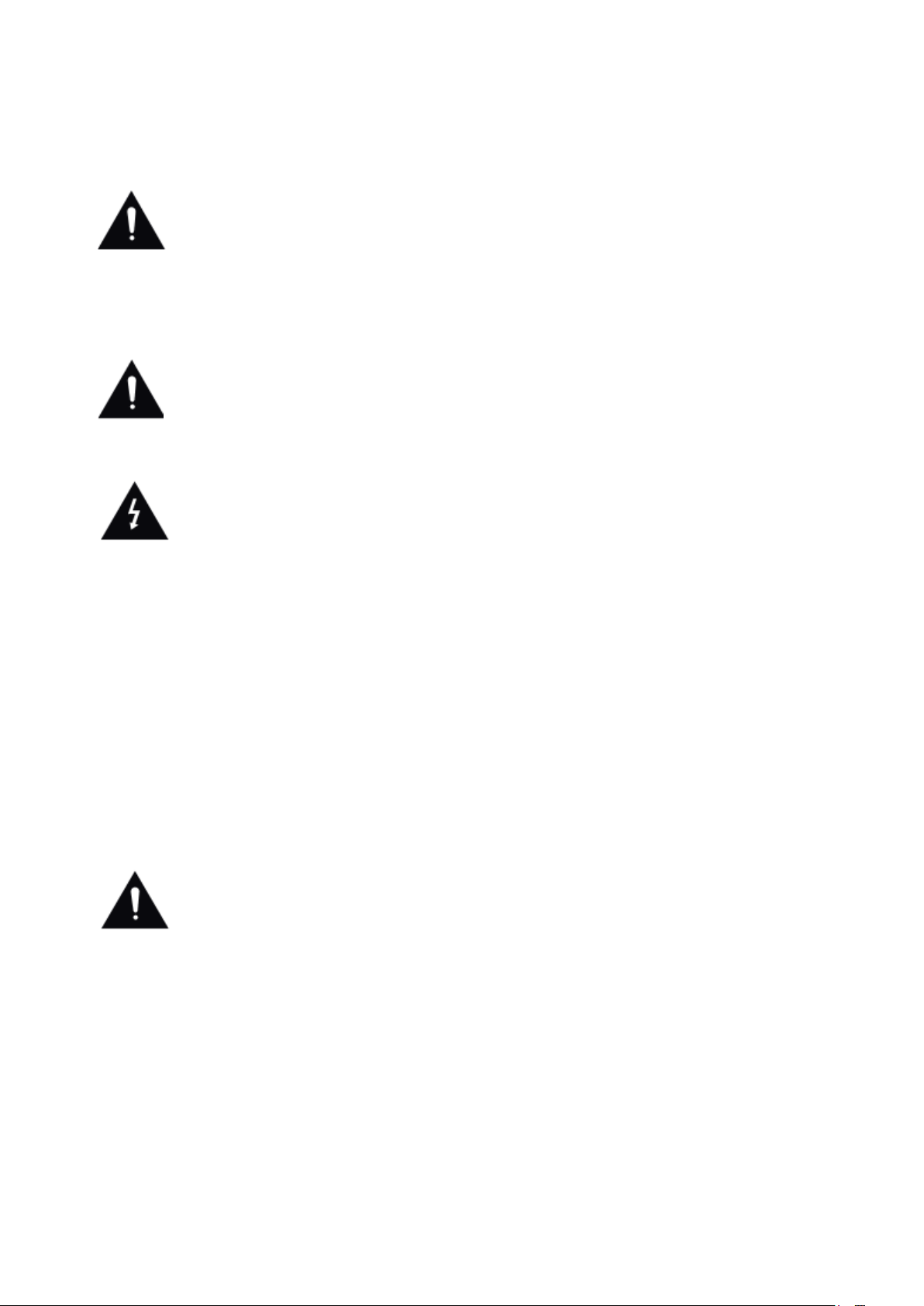
VEILIGHEIDSINFORMATIE
BELANGRIJKE VEILIGHEIDSINSTRUCTIES – LEES ZORGVULDIG VOOR GEBRUIK.
Let op de volgende veiligheidsinformatie die op de achterkant van de TV staat.
LET OP! OM ELEKTRISCHE SCHOK TE VOORKOMEN, VERWIJDER GEEN
SCHROEVEN
ONDERHOUDEN ONDERDELEN IN HET
VAN
DE BEHUIZING, ER ZITTEN GEEN DOOR DE GEBRUIKER TE
APPARAAT,
LAAT ONDERHOUD OVER AAN
VAN
DE
GEKWALIFICEERD ONDERHOUDSPERSONEEL.
Dit symbool geeft aan dat er belangrijke bedienings- en onderhoudsinstructies staan in de
literatuur die is bijgesloten bij dit product.
Dit symbool geeft aan dat er gevaarlijke spanning aanwezig is in het apparaat dat risico van
elektrische schok kan vormen.
Bewaar deze instructies
* Gebruik de TV niet in de buurt van water.
* Alleen schoonmaken met een licht vochtige doek.
* Blokkeer de ventilatieopeningen niet.
* Installeer in overeenstemming met de bijgesloten Snelstartgids en deze Handleiding.
* Bescherm het netsnoer, zorg ervoor dat er niet op gestapt wordt en dat het niet geplet wordt,
vooral bij de stekker en het punt waar de kabel de TV verlaat.
* Laat het netsnoer niet over de rand van een tafel hangen.
* Haal de stekker van de TV uit het stopcontact tijdens onweer of bij lange perioden van
niet-gebruik.
WAARSCHUWING! OM HET RISICO
VAN
BRAND OF ELEKTRISCHE SCHOK TE
VERMINDEREN, STEL DEZE TV NIET BLOOT AAN REGEN OF VOCHT. DE TV MAG
NIET WORDEN BLOOTGESTELD AAN DRUPPEND OF SPA TTEND
WATER
EN ER
MOGEN GEEN VOORWERPEN GEVULD MET VLOEISTOF OP DE TV WORDEN
GEPLAATST .
OPMERKING: Plaats geen voorwerpen met open vlam, zoals kaarsen, op de
1
TV.
Page 4
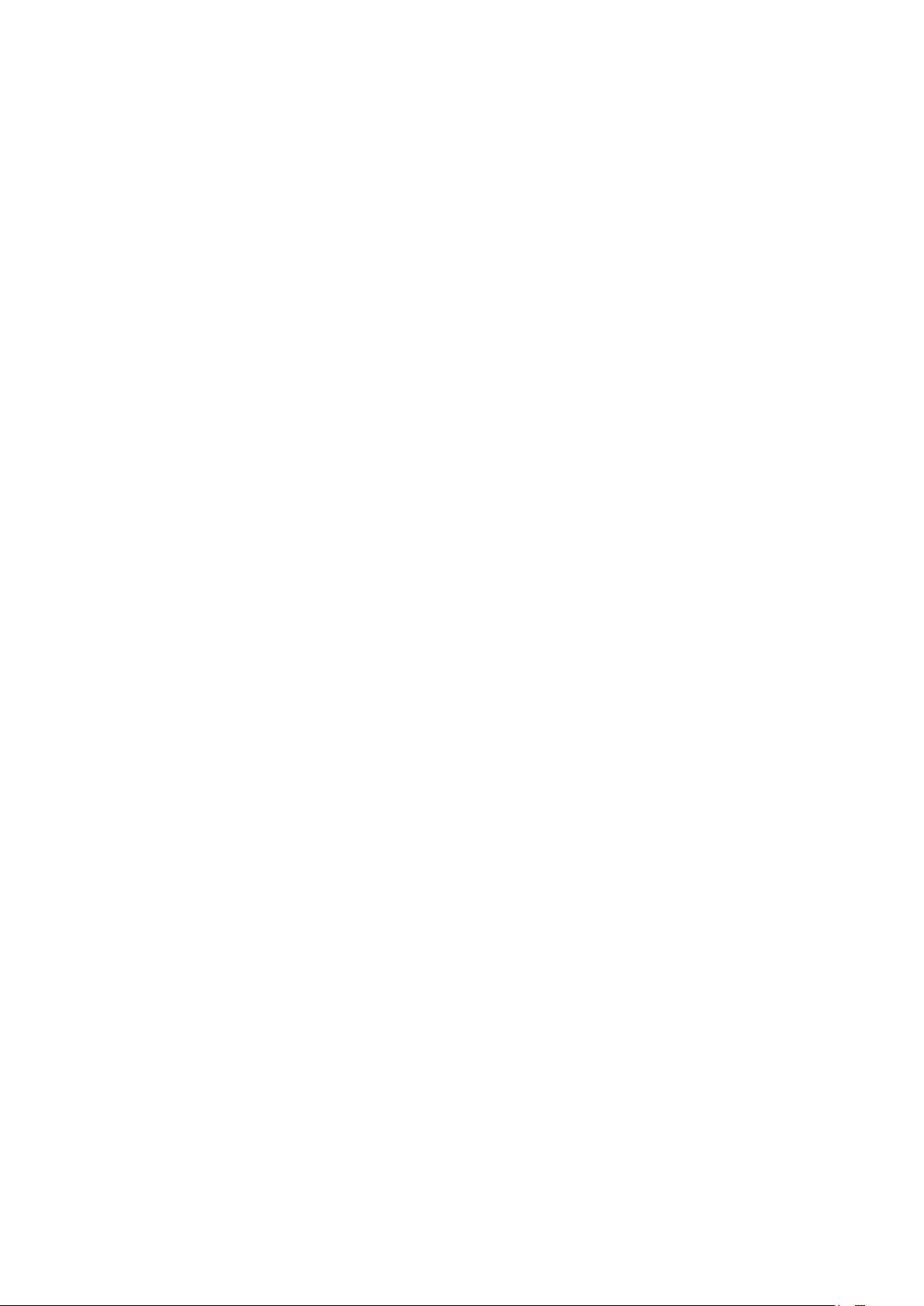
BELANGRIJKE VEILIGHEIDSINFORMATIE
Dit product is geproduceerd volgens alle geldende veiligheidsnormen. De volgende
veiligheidstips moeten de gebruikers beschermen tegen onzorgvuldig gebruik en de gevaren die
verbonden zijn met een dergelijk gebruik.
- Hoewel het apparaat zorgvuldig vervaardigd is en uitvoerig is gecontroleerd alvorens het de
fabriek verlaat, geldt net als bij alle elektrische apparaten dat het mogelijk is dat er probleem
ontwikkelt. Als u rook, een te grote ophoping van warmte of andere onverwachte
verschijnselen opmerkt, dan moet u direct de stekker uit het stopcontact halen.
- Zorg ervoor dat het apparaat voldoende wordt geventileerd! Nooit plaatsen naast of onder
gordijnen!
- De stekker of stekkerdoos van het apparaat wordt gebruikt als ontkoppelapparaat, het
ontkoppelapparaat moet eenvoudig toegankelijk blijven.
- Het toestel dient alleen te worden aangesloten op een stopcontact dat overeenkomt met de
informatie op het label op de achterkant van de TV – probeer de TV niet aan te sluiten op een
ander type voeding.
- Het stopcontact moet ge ï nstalleerd zijn in de buurt van het apparaat en eenvoudig
toegankelijk zijn.
- Deel het stopcontact niet met teveel andere apparaten om overbelasting te voorkomen.
- Toestel met Klasse 1 moet worden aangesloten op een stopcontact met een geaarde
aansluiting.
- Houd uit de buurt van knaagdieren. Knaagdieren houden van het bijten in elektrische
snoeren.
- Trek altijd aan de stekker wanneer u de stekker uit het stopcontact haalt. Trek niet aan het
snoer, het snoer kan overbelast raken en kortsluiting veroorzaken.
- Installeer het product zo dat er niemand over de kabels struikelt.
- Plaats geen zware voorwerpen, die het snoer kunnen beschadigen, op het snoer.
- Let op dat er niet aan het snoer kan worden getrokken door jonge kinderen om letsel te
voorkomen.
- Niet installeren in de buurt van warmtebronnen. De behuizing en het snoer kunnen worden
beschadigd door de gevolgen van hitte.
- Het scherm is gemaakt van plastic en kan breken bij schade. Wees voorzichtig bij het
verzamelen van scherpe plastic splinters om letsel te voorkomen.
- V ermijd het plaatsen van het apparaat op ondervlakken die zijn onderworpen aan trillen of
schokken.
- Haal tijdens onweer de stekker uit stopcontact en ontkoppel de antenne om het apparaat te
beschermen. Let op: Raak de antenne (RF) connector niet aan.
- Haal de stekker voor veiligheidsredenen uit het stopcontact als u lang niet thuis bent.
- Het apparaat wordt warm tijdens gebruik. Plaats geen voorwerpen of dekens op het apparaat
om oververhitting te voorkomen. De ventilatiegaten moeten niet worden geblokkeerd. Niet in
de buurt van radiotoren plaatsen. Niet in direct zonlicht plaatsen. Laat 5 cm (2 ” ) vrije ruimte
om het apparaat waneer u het apparaat op een plank plaatst.
- Laat geen water of vocht in de
TV.
NIET gebruiken in natte of vochtige ruimten, zoals
badkamers, keukens of in de buurt van zwembaden.
- Gebruik dit apparaat niet wanneer vocht kan condenseren.
2
Page 5
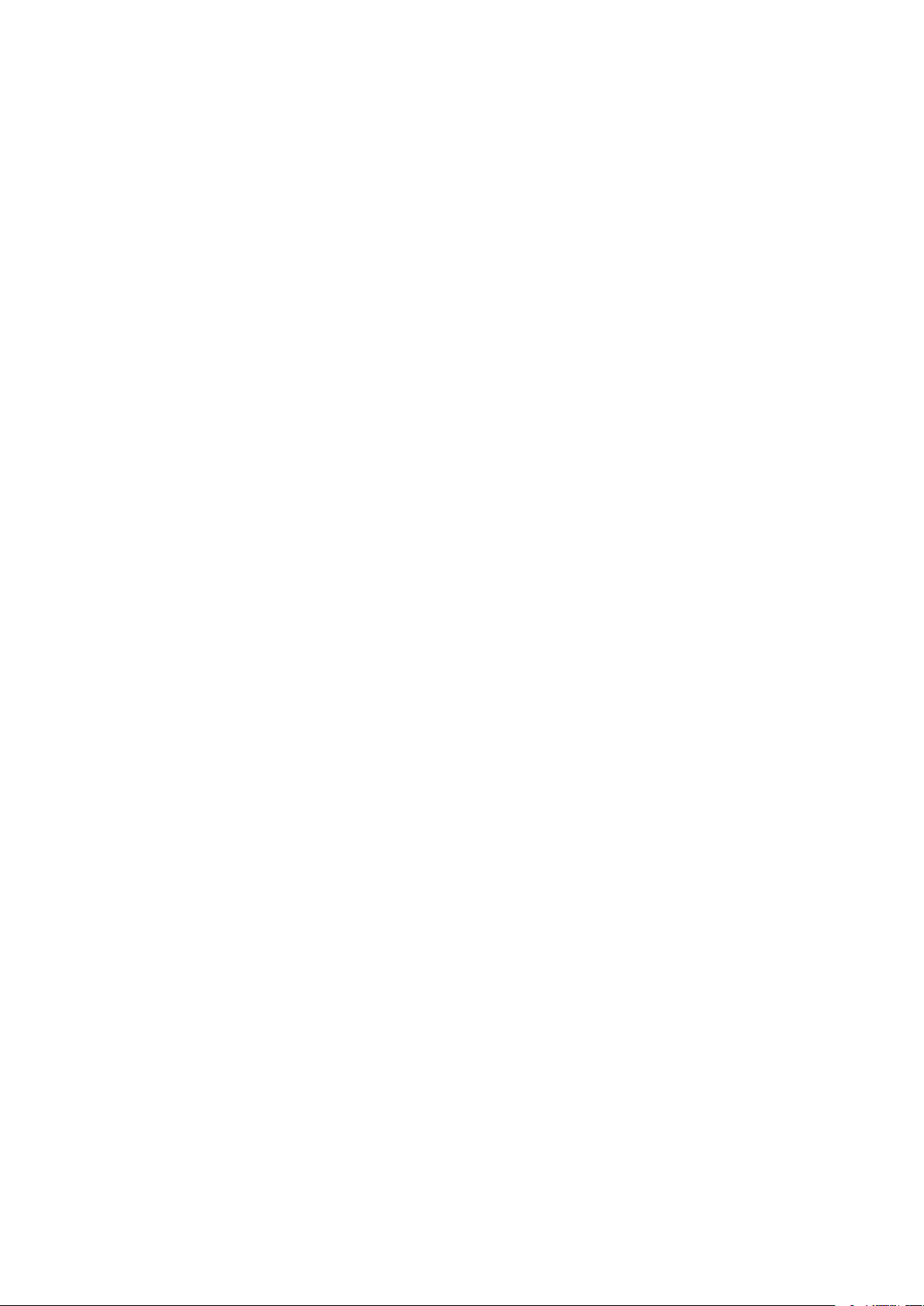
- Reparaties moeten uitsluitend worden uitgevoerd door gekwalificeerd personeel.
- Open het apparaat niet. Het kan gevaarlijk zijn als een niet-expert het apparaat probeert te
repareren, dit kan leiden tot een potentieel brandgevaar.
BELANGRIJKE VEILIGHEIDSINFORMATIE
- Vloeistoffen die in het apparaat gemorst worden kunnen ernstige schade veroorzaken. Zet het
apparaat UIT en haal de stekker uit het stopcontact; raadpleeg vervolgens een gekwalificeerd
onderhoudsmonteur vóór u het apparaat weer gebruikt.
- Verwijder GEEN veiligheidsbehuizing. Er zitten geen door de gebruiker te onderhouden
onderdelen in het apparaat. Dit kan de garantie ongeldig maken. Dit apparaat mag alleen
worden onderhouden door gekwalificeerd personeel.
- Tik niet op of schud het scherm NIET, dit kan de interne circuits beschadigen. Zorg goed
voor de afstandsbediening, laat hem niet vallen.
- Plaats nooit warme voorwerpen of voorwerpen met open vlam op of dicht bij de
TV.
- Hoge temperaturen kunnen plastic smelten en leiden tot brand.
- Gebruik een zachte droge doek om de TV te reinigen. Gebruik GEEN oplosmiddelen of
vloeistoffen op basis van benzine. U kunt een vochtige doek met verdund afwasmiddel
gebruiken voor hardnekkige vlekken.
Hoofdtelefoon waarschuwing
Harde muziek kan uw gehoor onomkeerbaar beschadigen; Zet het volume daarom niet op een
hoog niveau bij het lui steren via een hoofdtelefoon, met name voor lange perioden
.
Waar te installeren
Plaats de televisie uit de buurt van direct z onl icht en sterke lampen, zachte indirecte verlichting
wordt aangeraden voor comfortabel kijken. Gebruik gordijnen of lamellen om te voorkomen dat
er direct zonlicht op het scherm komt. Plaats de TV op een stevig platform waarvan het
oppervlak plat en stabiel is. Dit zal voorkomen dat de TV omvalt. Zorg ervoor dat de televisie op
een positie is geplaatst, waar hij niet kan worden geduwd of geraakt door voorwerpen, omdat
druk het scherm kan breken of beschadigen. Zorg er ook voor dat er geen kleine voorwerpen in
de ventilatiesleuven van de behuizing kunnen worden geplaatst.
3
Page 6
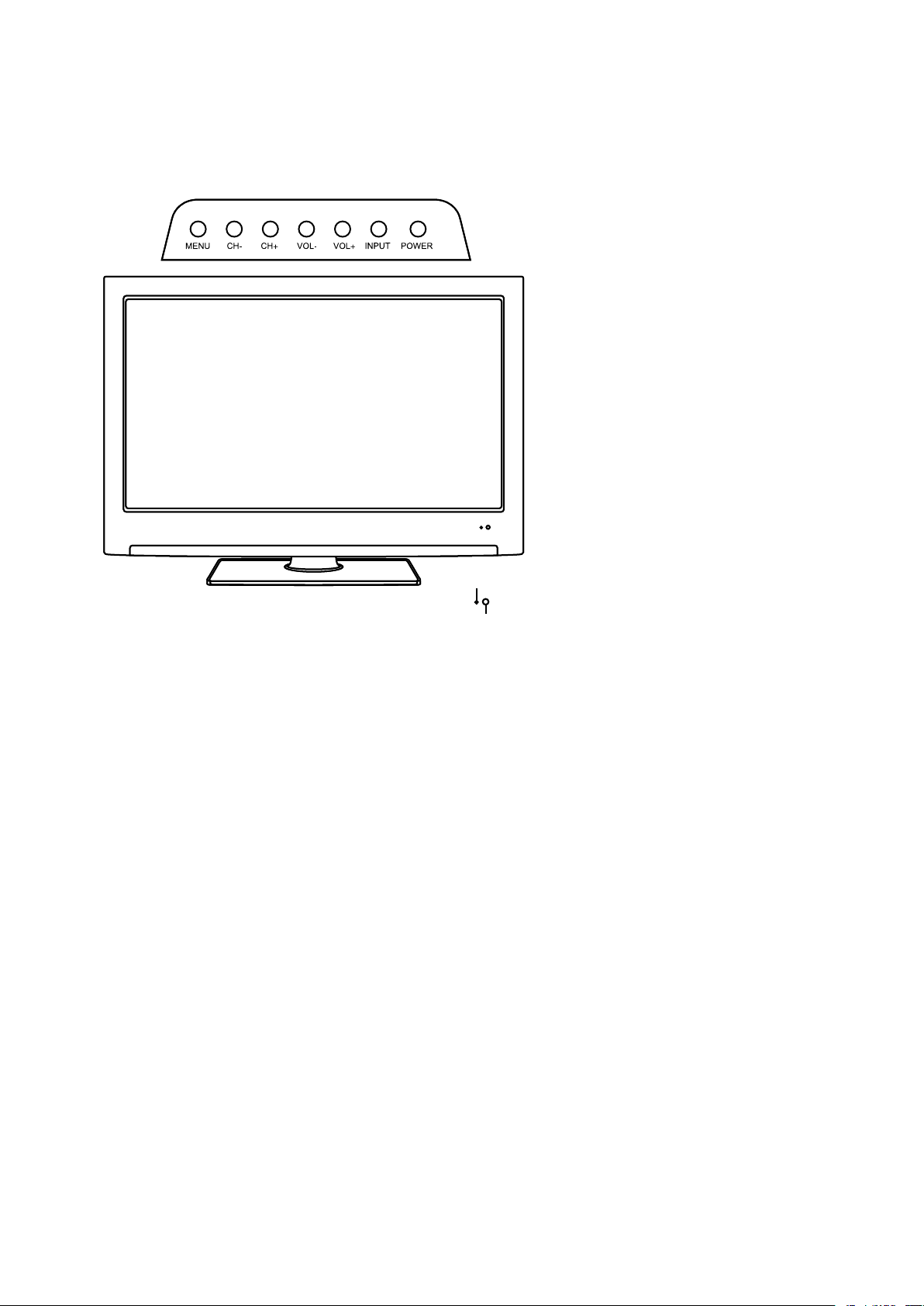
Apparaat en accessoires
LED Indicator
Venster afstandsbediening
(vrij houden)
De functies van de knoppen op de TV worden hieronder beschreven.
Menu : Druk op deze knop om het OSD-menu te tonen, druk nogmaals om het menu te verlaten.
CH+/- : Druk op deze knoppen om door de kanalen te bladeren.
VoL
+/- : Druk op deze knoppen om het volume aan te passen.
INPUT : Druk op deze knop om het invoerbron-menu te tonen.
Power :Om het TV-toestel AAN/UIT te z etten.
4
Page 7
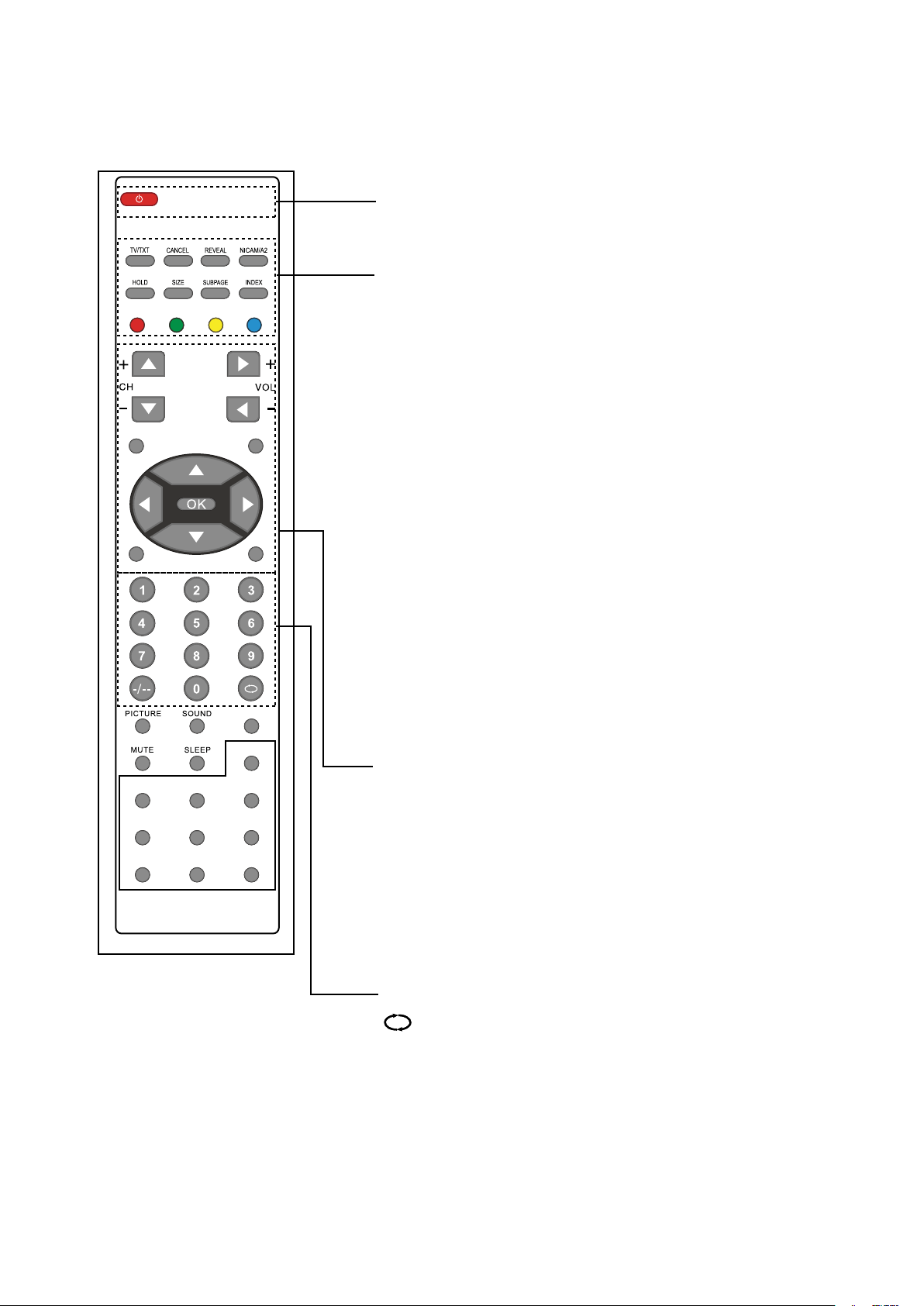
Afstandsbediening
MENU
USB
INPUT
EXIT
POWER: Zet de TV aan/standby.
knoppen voor TELETEKST(In ATV-modus)
TV/TXT: Teletekst aan/uit
CANCEL: Zet de teletekstweergave uit
REVEAL: Onthul verborgen tekst, bijvoorbeeld antwoorden
op een quiz
NICAM/A2: Selecteer Nicam of Mono geluid.
HOLD: De huidige subpagina vastzetten of verdergaan
SIZE: Druk om de bovenste helft van de pagina in dubbele
grootte te bekijken. Druk nogmaals om de onderste helft van de
pagina in dubbele grootte te bekijken. Druk nogmaals om de
pagina weer in normale grootte te bekijken
SUBPAGE: Druk voor subpagina, druk nogmaals om te
annuleren.
INDEX: Ga naar de index.
Kleurknoppen: Snelkoppelingen naar de gekleurde links in de
tekst.
(Druk in DTV-modus op de rode toets om te schakelen tussen TV
en radio.
De groene, gele en blauwe toetsen doen niets.)
DVBS-SAT
FAV
PIC-FORMAT
DISPLAY
TV/RADIO
DVBS-AUDIO
SUBTITLE TEXT
PAUSE EPG
DVBS-INFO
MENU: Systeeminstellingsmenu.
INPUT: Druk om het invoerbron-menu te tonen.
USB : De bezuinigingen op de korte multtimedia in DVBS modus.
EXIT: Verlaat het OSD-menu.
CH+/-:
Voor
het veranderen van het kanaal.
VOL+/-: Pas het volume aan.
Cursor links/rechts/omhoog/omlaag: Navigatieknoppen
voor in de menu’s.
OK: Knop voor het bevestigen in menu’s.
0-9,-/--
Kies het kanaal indirect.
Keer terug naar het laatst bekeken kanaal.
5
Page 8
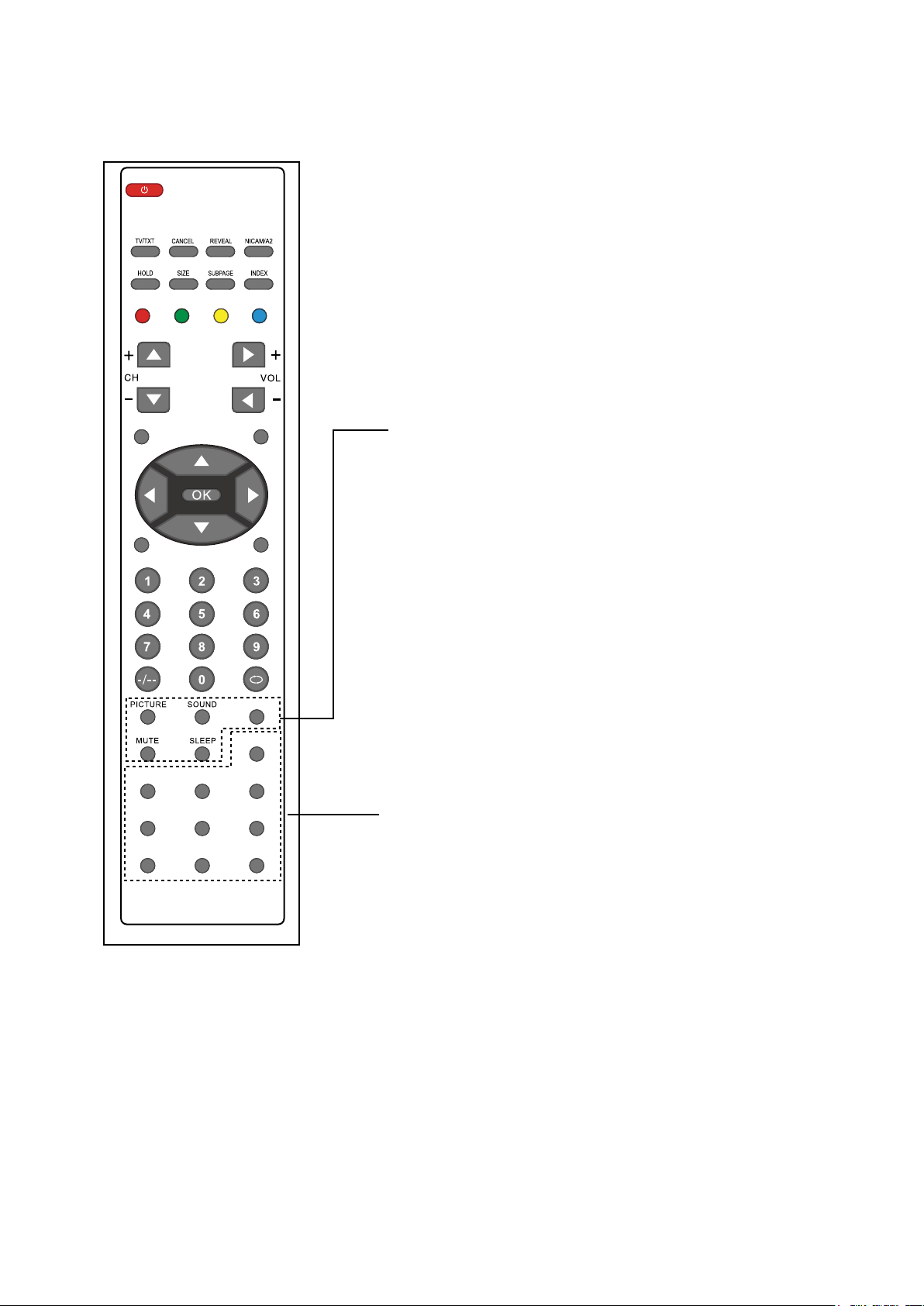
MENU
INPUT
PICTURE: Selecteer de beeldmodus.
SOUND: Selecteer de geluidsmodus.
DISPLAY: Toon informatie over de huidige modus.
MUTE: Dempt het geluid.
SLEEP: Standby-timer
USB
DVBS-SAT
FAV
PIC-FORMAT
DISPLAY
TV/RADIO
DVBS-AUDIO
SUBTITLE TEXT
PAUSE EPG
DVBS-INFO
EXIT
T
V/RADIO: Diskmenu schakelen tussen TV en Radio.
DVBS-SAT: Toon de satelliet lijst.
DVBS-AUDIO: Toont de lijst met beschikbare talen voor
het kanaal waar u naar kijkt.
DVBS-INFO: Toont Informatie Van het huidige kanaal.
FAV:
Toon de favorietenlijst.
SUBTITLE: Om de taal van de ondertitels aan de
onderkant
van het scherm te veranderen.
TEXT: Druk op deze knop om teletekst te tonen.
P
IC FORMAT: Druk op deze knop om de weergavemodus
van het beeld te veranderen: 4:3, 16:9.etc
PAUSE: Pauzeer het huidige scherm in DVB-S.
EPG: Druk op deze knop om de Elektrische ProgrammaGids
te
tonen als er geen menu’s worden getoond.
6
Page 9
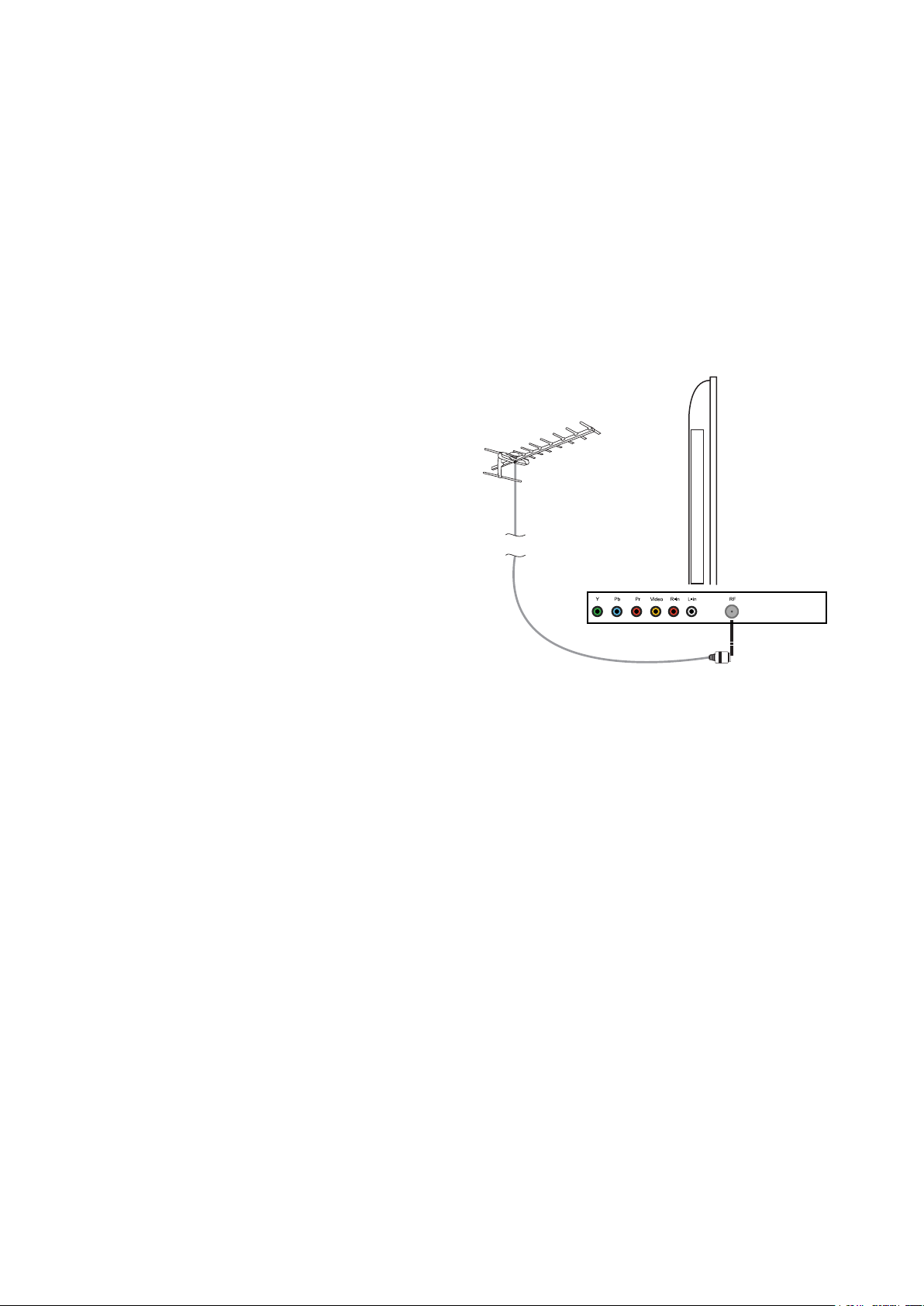
Aansluiten antenne
WAARSCHUWING! ZORG ERVOOR
APPARATUUR VOOR HET AANSLUITEN ONTKOPPELD IS
DAT
DE TV EN ALLE AANVULLENDE
VAN
HET LICHTNET!
De TV-antenne aansluiten
Sluit de TV-antenne aan op de antenne-aansluitng met een 75 ohm coaxiale stekker. Gebruik een
high-gain TV-antenne voor de beste resultaten, bij voorkeur gemonteerd op dak of zolder.
* Koop en installeer een signaalversterker om de beeldkwaliteit te verhogen op plaatsen met
slecht signaal.
* Gebruik een Signaalsplitter (niet bijgeleverd) als de antenne moet worden gesplitst voor 2
TV’s.
Externe apparaten aansluiten
Deze handleiding toont de meest eenvoudige en effectieve manier om uw TV op andere
apparatuur. Alternatieve methoden zijn hieronder opgesomd
.
HDMI
U kunt deze TV aansluiten op een compatibel apparaat met behulp van een HDMI-kabel. Deze
methode zal het beste beeld geven.
Verbind de kabel van de HDMI-apparatuur naar de HDMI-aansluiting van de
TV.
SCART
U kunt deze TV aansluiten op een compatibel apparaat met behulp van een SCART-kabel. Deze
aansluiting maakt gebruikt van component videosignalen, d.w.z. rood, groen en blauw (RGB)
inhoud van het videosignaal worden als aparte signalen verzonden.
VGA
U kunt uw TV gebruiken als monitor voor uw pc met behulp van een VGA-kabel.
Geluid van uw pc kan ook worden afgespeeld door de
tv.
7
Page 10
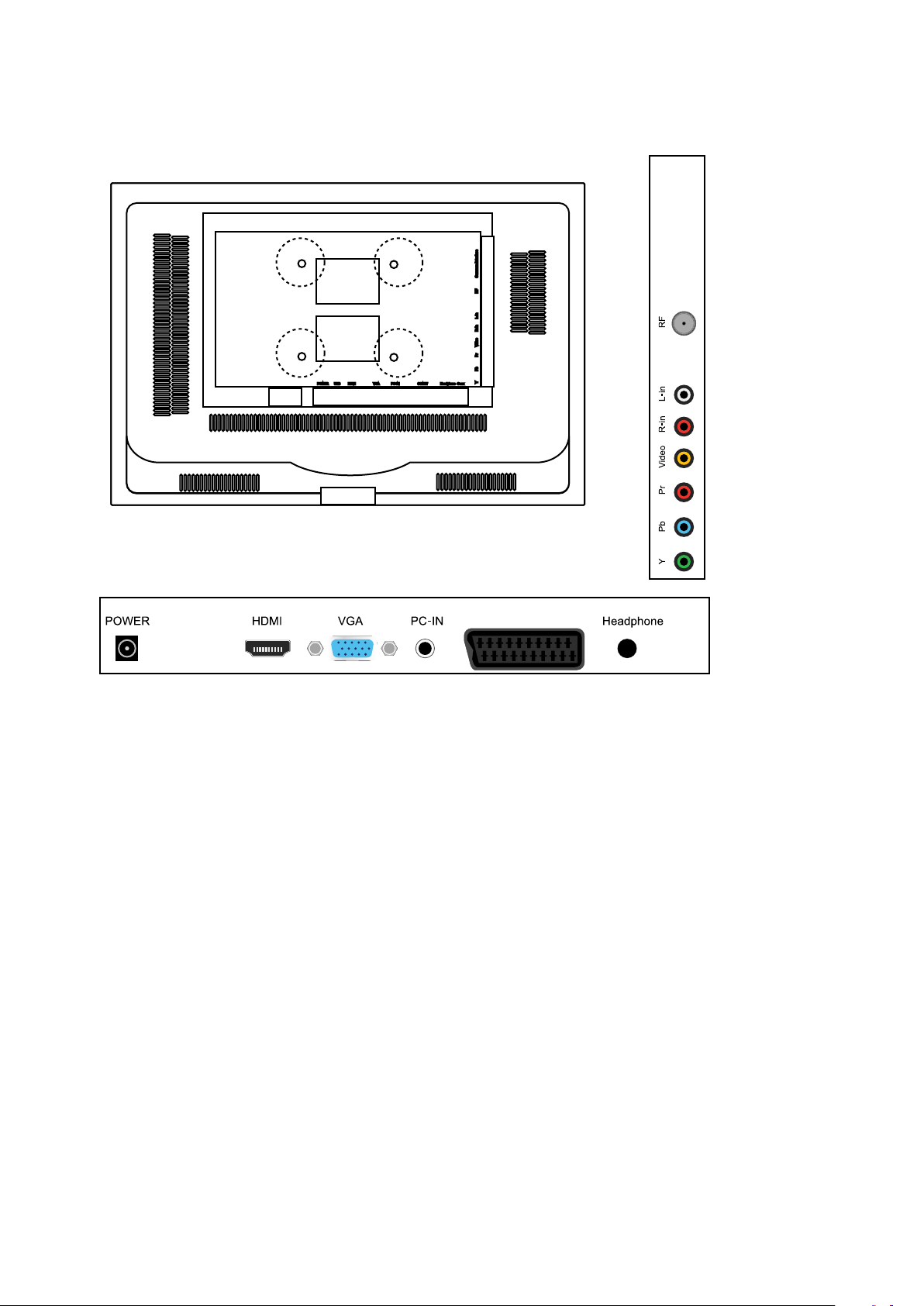
Externe apparaten aansluiten
SCART
POWER: Aansluiten op de netadapter.
HDMI: Sluit aan op de HDMI-uitgang van een DVD-speler of andere apparatuur.
VGA:
Voor
PC weergave. Aansluiten op de D-Sub 15 pins analoge uitgang van de PC.
PC-IN: Sluit deze ingang aan op de audio-uitgang van de PC.
SCART: Sluit deze ingang aan op de SCART video-uitgang van een DVD-speler.(gebruikt met
component als bron)
Headphone: Verbind deze aansluiting met uw hoofdtelefoon of andere audio-apparatuur.
RF: Sluit antenne of 75 Ohm coaxiale kabel aan om TV-signaal te ontvangen.
R/L in: Sluit deze aan op de audio-uitgang van de DVD-speler (gedeeld met YPbpr)
VIDEO: Sluit deze aansluiting aan op de video-uitgang van een DVD-speler.
YPbPr: Sluit deze aansluitingen aan op de YPbPr video-uitgang van een DVD-speler.(gebruikt
met component als bron)
Voorzichtig:
Vóór het aansluiten van ex terne apparaten:
Zorg ervoor dat u de stekkers van de apparatuur uit het stopcontact heeft gehaald om potentiële
schade te voorkomen.
Zorg ervoor dat u de juiste aansluiting correct maakt.
8
Page 11
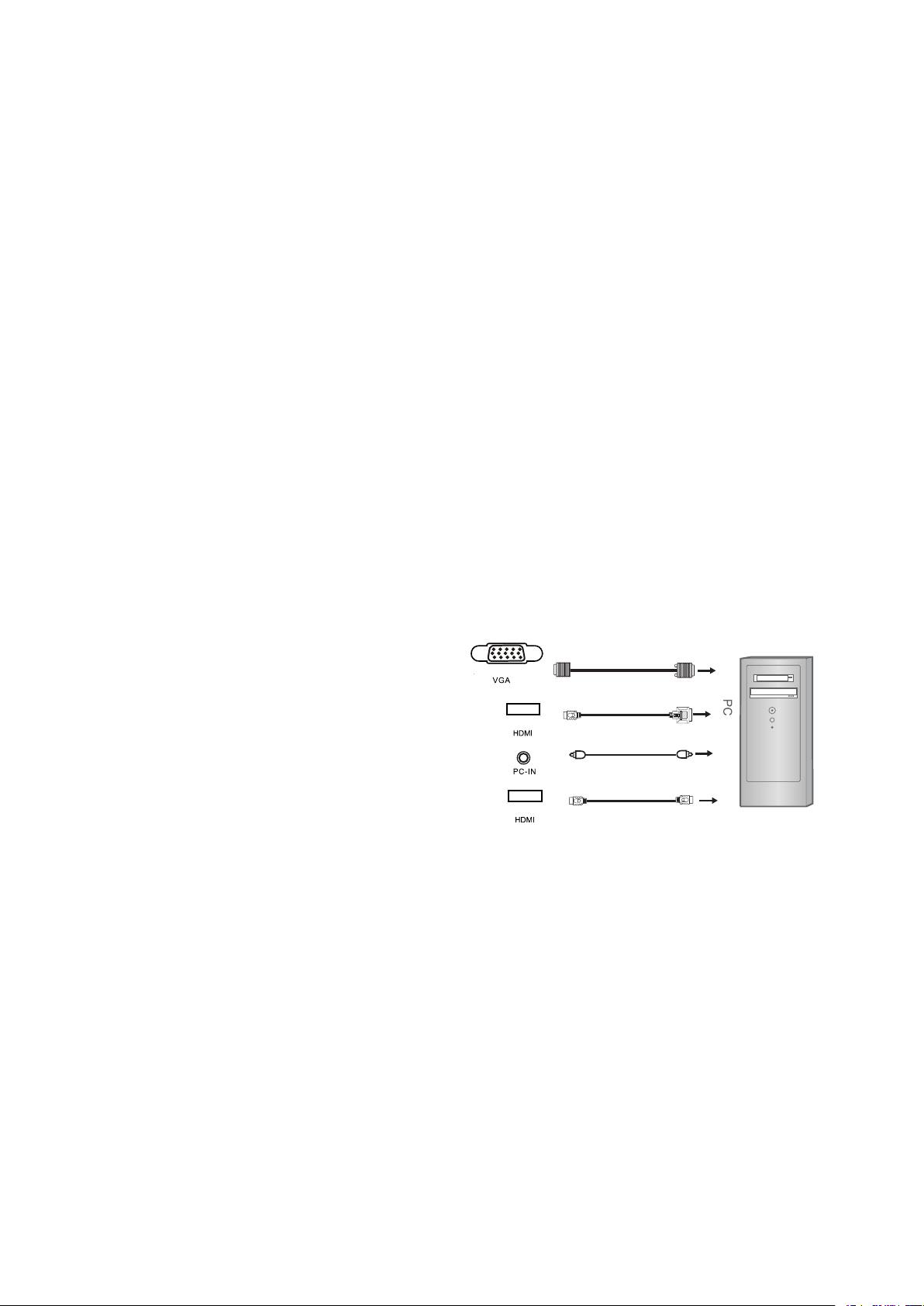
Zorg ervoor dat de aansluitingen juist zijn gemaakt voordat u de apparaten weer aanzet.
Externe apparatuur aansluiten
PC
Omdat PC’s soms nog steeds met een ‘conventionele’CRT monitor worden geleverd, is het
mogelijk dat u de beeldinstellingen van uw PC moet aanpassen , anders is het mogelijk dat het
beeld niet correct verschijnt. Zet uw PC aan (terwijl uw originele monitor nog is aangesloten),
selecteer de schermresolutie en selecteer een 60 Hz refreshrate. Zet uw PC uit en sluit de PC
vervolgens aan op de
TV,
terwijl beide apparaten nog steeds zijn uitgeschakeld.
.
VGA, HDMI PC
Gebruik een PC-VGA-kabel (niet bijgeleverd) om de TV op uw PC aan te sluiten. U kunt ook
een HDMI-kabel gebruiken om de TV aan te sluiten op uw PC (als de grafische kaart van uw P C
HDMI ondersteunt). Als er gebruik wordt gemaakt van een HDMI-kabel, dan is er geen
PC-audiokabel meer nodig. Als u de HDMI naar DVI kabel gebruikt, dan moet u wel gebruik
maken van de PC-audiokabel. Sluit alle kabels voorzichtig aan, buig of breek de
verbindingspinnetjes niet.
.
Bij gebruik van de VGA-kabel
- De TV aanzetten
- De PC aanzetten
- Selecteer PC/VGA als invoerbron
Bij gebruik van de HDMI-kabel
- Selecteer HDMI als invoerbron
(Alle geïllustreerde kabels zijn niet bijgesloten)
VGA-kabel
HDMI naar DVI-kabel
Audio-kabel
HDMI naar HDMI
9
Page 12
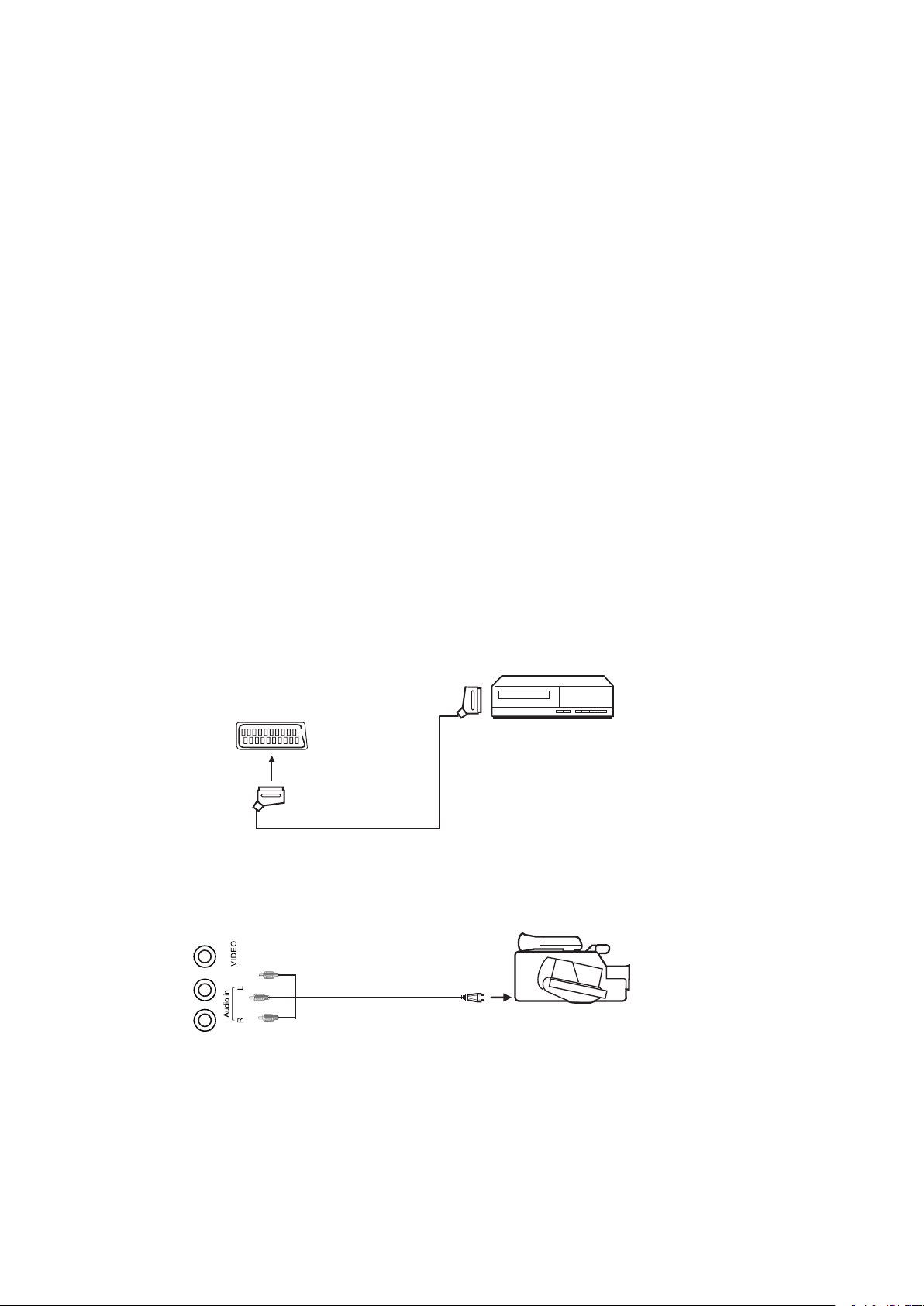
Externe apparaten aansluiten
Aansluiten van Videocamera en Videorecorder
Videocamera
Sluit de
AV-kabel
aan op de TV en op de camera. Zet de videocamera en de TV aan. Selecteer
AV/CVBS als bron. U kunt nu het beeld van de camera zien.
Opmerking:
Raadpleeg de handleiding van de camera als u de videocamera met andere kabels wilt aansluiten.
Videorecorder
Sluit de S cart-kabel aan op de TV en op de videorecorder. Zet de videorecorder en de TV aan.
Selecteer Scart als bron. U kunt nu het beeld van uw videorecorder zien.
Opmerking:
Raadpleeg de handleiding van de videorecorder om de videorecorder met andere kabels aan te
sluiten.
Videorecorder
Scart-kabel
AV-kabel
Alle geïllustreerde kabels zijn niet bijgesloten
Videocamera
10
Page 13

Externe apparaten aansluiten
Aansluiten op een audio-systeem
U kunt het TV-geluid aan het stereosysteem (A) verschaffen met de Scart-aansluiten. Gebruik
een speciale scart-kabel, SCART naar RCA (raadpleeg uw hi-fi handleiding voor details).
Gebruik als u een surround sound versterker/decoder (B) heeft de Scart-kabel of de speciale scart
naar RCA -kabel
(
A)
(B)
Scart naar RCA-kabel
Scart-kabel
(Alle geïllustreerde kabels zijn niet bijgesloten)
Een DVD-speler aansluiten
Sluit een DVD-speler aan met een SCART- of HDMI-kabel.
(alleen als uw externe apparatuur HDMI ondersteunt).
Bij gebruik van SCART-kabel
- Zet de TV aan
- Zet de DVD-speler aan
- Selecteer SCART als invoerbron
Bij gebruik van HDMI-kabel
- Selecteer HDMI als invoerbron
HDMI naar HDMI
(Alle geïllustreerde kabels zijn niet bijgesloten)
SCART
11
Page 14

Automatische installatie
Zet de LCD TV aan/uit
1. Aansluiten op de netstroom met een netsnoer en adapter.
2. –Om de TV aan te zetten
Druk op de POWER-knop op de TV of afstandsbediening.
-Om de TV uit te zetten
Druk op de POWER-knop op de TV of afstandsbediening
Wanneer u de LCD TV voor het eerst aanzet, dan zal het “eerste keer installatie” menu
weergegeven worden, zoals hieronder:
Zorg ervoor dat de antenne is aangesloten op de
TV.
Zorg ervoor dat uw afstandsbediening in
TV-modus is (door op de INPUT-knop te drukken), zet de TV aan door op POWER te drukken.
U zult een “eerste keer installatie” menu z ien.
U kunt het land en de taal (bij weergave menu’s) selecteren. Selecteer de inhoud van het
automatisch zoeken (analoge zenders of digitale zenders) met behulp van de hints aan de
onderkant.
Druk als u klaar bent op de knop en selecteer OK, druk vervolgens op de OK-knop om te
beginnen m et automatisch zoeken.
De TV zal beginnen met zoeken vanaf de laagste frequentie (u kunt op MENU drukken om het
automatisch zoeken te annuleren). Wanneer een zender wordt gevonden, dan zal deze
automatisch worden opgeslagen op de eerste locatie en verder gaan naar de volgende. Wanneer
het automatisch zoeken is voltooid, dan zal de TV de eerst gevonden zender weergeven. Gebruik
de Programma bewerken-functie om de volgorde van de zenders wilt veranderen.
START SEARCH
Bronmenu
U kunt de invoerbron selecteren door op de Source-knop op de afstandsbediening of de
INPUT-knop op de LCD TV te drukken
SOURCE
Druk op
Gebruik
Druk op
INPUT
knop op afstandsbediening
om naar de gewenste invoerbron
gaan
om te selecteren
ATV
HDMI
SCART
YPBPR
AV
VGA
DVBS
12
Page 15

Menu-instellingen
1. Zet de LCD TV aan.
2. Druk op de MENU-knop op de afstandsbediening.
3. Gebruik de en knoppen om te navigeren door het menu.
4. Druk op de EXIT-knop om het menu te verlaten.
KANAALMENU:
In dit menu kunt u zoeken naar kanalen en een aantal zenderopties instellen.
BEELDMENU
In dit menu kunt u de beeldinstellingen instellen.
GELUIDSMENU
In dit menu kunt u de geluidsopties en geluidseffecten aanpassen.
13
Page 16

INSTELLINGENMENU:
In dit menu kunt u een aantal instelopties instellen.
FUNCTIEMENU:
In dit menu kunt u een aantal vergrendelingen, tijd en instelopties instellen.
Opmerking: Gebruik de navigatieknoppen om de gewenste opties in de menu’s te selecteren.
14
Page 17

Menu-instellingen
Gebruik de en knoppen om het Kanaalmenu t e selecteren (zoals op de bovenstaande
afbeelding), druk op de knop om het menu te openen.
Het Kanaalmenu bevat de volgende opties:
Country Druk op de en knoppen om het Land te selecteren.
(Kan worden geselecteerd in ATV-modus)
Auto Search Druk op de knop om automatisch zoeken te starten.
Automatisch zoeken menu voor
ATV
Manual Program Druk op de knop om het submenu voor handmatig zoeken te openen.
Handmatig programmeermenu voor
ATV
Program Selecteer het kanaal dat u wilt bewerken.
Color Sys. Selecteer het kleursysteem voor het programma dat u wilt bewerken.
Sound Sys. Selecteer het geluidssysteem voor het programma dat u wilt bewerken.
Manual Search Gebruik de en knop om handmatig te zoeken.
AFT Zet Autom atische frequentie aan/uit voor het handmatig zoeken.
Fine Gebruik de en knop om te fijnafstemmen
Skip Selecteer “
Yes
” om de zender over t e slaan bij het bladeren door programma’s
met CH+/-.
15
Page 18

Menu-instellingen
Handmatig programmeermenu voor DTV
Program Selecteer het kanaal dat u wilt bewerken.
Start Search Druk op de knop om het zoeken te starten.
Channel Found Toon de gevonden zender.
SIG. Quality Toon de signaalkwaliteit van de gevonden zender.
SIG. Strength Toon de signaalsterkte van de gevonden zender.
Frequency Toon de frequentie van de gevonden zender.
Programma bewerken: Druk op de knop om het submenu te betreden, zoals op de
onderstaande afbeelding.
Programma bewerkmenu voor
ATV
NAME (NAAM): Selecteer het kanaal en druk op de GROENE knop op de afstandsbediening
om de naam van het kanaal te veranderen.
(Gebruik de knoppen om de naam in te voeren en druk op OK om te bevestigen)
LOCK (VERGRENDELEN): Selecteer het kanaal en druk op de RODE knop om het kanaal te
vergrendelen. U moet de code invoeren om het vergrendelde kanaal te bekijken.
Opmerking: u kunt de code instellen in het Systeemvergrendeling-menu in het Functiemenu, de
oorspronkelijke code is 0000.
INSERT
(INVOEGEN): Selecteer een zender die u wilt invoegen en druk op de GELE knop,
selecteer vervolgens de positie en druk op de GROENE knop om in te voegen, of druk op de
RODE knop om de optie te annuleren
FAV: Druk op blauwe knop om het kanaal FAV lijst toe te voegen.
.
16
Page 19

Menu-instellingen
Gebruik de en knoppen om het Beeldmenu te selecteren(zoals in de bovenstaande
afbeelding),druk op de knop om het menu te openen.
Het Beeldmenu bevat de volgende opties
Beeldmodus
Kies uit Standaard, Film, Levendig en Persoonlijk.
Opmerking: Contrast, Helderheid, Kleur en Scherpte kunnen alleen worden aangepast in de
Persoonlijke-modus in de beeldmodus instellingen.
Contrast
Regelt het verschil tussen de helderste en donkerste gedeelten van het beeld.
Helderheid
Regelt de algemene helderheid van het beeld
Kleur
Regelt de kleur.
Scherpte
Verhoog deze instelling om scherpe randen te tonen, verlaag de instelling voor zachte hoeken.
Tint
Regelt de tint ( alleen in NTSC-modus).
Kleurtemperatuur
Kies uit Normaal, Koel en Warm.
Ruisvermindering
Verminder storingsruis door “ ON ” (AAN) te selecteren (Kan worden geselecteerd in
ATV -modus).
17
Page 20

Menu-instellingen
Gebruik de en knoppen om het Geluidsmenu (zoals de bovenstaande afbeelding) te
selecteren, druk op de knop om het menu te openen.
Het Geluidsmenu bevat de volgende opties:
Geluidsmodus
Hier kunt u de geluidsmodus instellen, u kunt kiezen uit: Standaard, Muziek, Film en
Persoonlijk.
Bass (Kan worden aangepast als de geluidsmodus is ingesteld op User)
Regelt de relatieve intensiteit van lagere tonen.
Treble (Kan worden ingesteld als de geluidsmodus is ingesteld op User)
Regelt de relatieve intensiteit van hogere tonen.
Balans
Om de balans van de linker en rechter geluidstrack in te stellen of om het volume van de linker
en rechter geluidstrack uit te zetten.
AVL
Deze optie regelt het volume van een programma automatisch wanneer de optie is ingesteld op
“ On ” (Aan).
18
Page 21

Menu-instellingen
Gebruik de en knoppen om het Instellingenmenu te selecteren (zoals in de bovenstaande
afbeelding), druk op de knop om het menu te openen.
Het Instellingenmenu bevat de volgende opties:
Taal
Hier kunt u de menutaal instellen.
OSD Timer
Hier kunt u de tijd dat het OSD op het scherm wordt getoond instellen.
Transparantie
Hier kunt u de mate van transparantie voor het OSD-menu instellen.
Overscan
Zet de overscanfunctie aan/uit
(Kan worden geselecteerd in HDMI-modus )
Reset
Druk op de knop om te herstellen naar fabrieksstandaard.
19
Page 22

Menu-instellingen
Gebruik de en knoppen om het Functiemenu te selecteren (zoals in de bovenstaande
afbeelding), druk op de knop om het menu te openen.
Het Functiemenu bevat de volgende opties:
Slaaptimer
Hier kunt u de slaaptimer instellen op: 15min, 30min, 45min, 60min, 75min, 90min,105min,
120min en off (uit).
Beeldverhouding
Hier kunt u de beeldverhouding instellen.
(Kan worden geselecteerd in DTV-modus)
Teleteksttaal
Hier kunt u de teleteksttaal instellen.
(Kan worden geselecteerd in A TV-modus)
Blauw scherm
Hier kunt u de weergave van een blauw scherm instellen als er geen signaal is door de optie in te
stellen op “ On ” (Aan)
(Kan worden geselecteerd in A TV-modus)
Systeemvergrendeling
Druk op de knop en voer de code in om het submenu te openen.
De oorspronkelijke code is 0000.
Systeemvergrendeling
Zet de systeem vergrendelfunctie aan/uit.
Kinderslot
20
Page 23

Vergrendel het kanaal, u moet de code invoeren om het kanaal te bekijken.
Toetsenblokkering
Vergrendel de knoppen op het TV-toetsel, u kunt de TV niet bedienen met de knoppen op het
TV-toestel.
Ouderlijk toezicht
Selecteer de ouderlijk toezicht-modus.
Verander code
Verander de code.
Eerste Installatie (FTI)
Druk op de knop om het eerste installatie-menu te openen.
Menu-instellingen
Gebruik de en knoppen om het PC SETUP menu te selecteren (zoals in de bovenstaande
afbeelding), druk op de knop om het menu te openen.
Het PC SETUP menu bevat de volgende opties:
H-Positie
Stel de horizontale positie van het scherm in.
V-positie
Stel de verticale positie van het scherm in.
Klok
Stel de pixel klokfrequentie in, tot het beeldformaat is gemaximaliseerd voor het scherm.
Fase
Stel de fase van de ADC samplingklok ten opzichte van het sync-signaal in, totdat een stabiel
wordt verkregen.
Automatisch instellen
Druk op de knop om de parameters van het scherm automatisch in te stellen.
21
Page 24

Operatie DVBS
1. Hoofdmenu
Alle belangrijke instellingen en functies van uw ontvanger kunnen bediend worden in het
Hoofdmenu. Het hoofdmenu bestaat uit vier submenu
“ Systeeminstellingen ” , en “ Multimedia ” . Druk op de MENU toets als het MENU uitstaat, en
het HOOFDMENU scherm zal verschijnen.
Installatie
Het installatie menu bevat drie submenu
’
s: “ Schotelantenne Instellingen (Dish Setup) ” ,
“ Automatisch Scannen ” en “ Transponder Manager ” .
’
s, namelijk “ Installatie ” ,
1.1.1 Schotelantenne Instellingen
In dit submenu kunt u de satelliet selecteren, de parameter van de satelliet instellen en de
satelliet installeren.
1.1.1.1 Satelliet
Beweeg de cursor naar de satelliet dat u wilt installeren. Druk op OK om de satelliet te
selecteren die u wilt installeren.
Opmerking: U moet op de OK toets drukken als de cursor op het Satelliet item staat om de
veranderde data op te slaan alvorens u een andere satelliet selecteert.
22
Page 25

1.1.1.2 Transponder
U kunt de huidige Transponder selecteren of een nieuwe Transponder toevoegen.
1.1.1.3 Lokale Frequentie
U kunt de lokale frequentie veranderen
Opmerking: U moet op OK drukken wanneer de cursor op de Lokale Frequentie staat om deze
lokale frequentie op te slaan, alvorens u een andere frequentie selecteert.
1.1.1.4 22K Toon
U kunt de 22k toon veranderen. Druk op LINKS/RECHTS om AAN, UIT of AUTOMATISCH
te selecteren. Opmerking: U moet op OK drukken wanneer de cursor op het 22k item staat om
deze 22K toon op te slaan, alvorens u een ander item selecteert.
1.1.1.5. Polariteit
U kunt de polariteit veranderen. Druk op LINKS/RECHTS om
13V, 18V,
13/18V , of UIT te
selecteren.
Opmerking: U moet op OK drukken wanneer de cursor op het polariteit item staat om deze
polariteit op te slaan, alvorens u een ander polariteit selecteert.
1.1.1.6 DISEqC Schakelaar
U kunt de DISCqC Schakelaar veranderen. Druk op LINKS/RECHTS om LNB1, LNB2,
LNB3, LNB4 of UIT te selecteren.
Opmerking: U moet op OK drukken wanneer de cursor op het DiSEqC Schakelaar item staat
om deze DiSEqC Schakelaar op te slaan, alvorens u een ander DiSEqC Schakelaar selecteert.
1.1.1. 7 Antenne functie.
U kunt de Antenne functie veranderen. Druk op LINKS/RECHTS om Vast, USALS of
DiSEqC1.2. te selecteren.
Wanneer u USALS selecteert:
Druk op OK om bij het submenu van het Bewerken van de Antenne te komen.
Druk op OMHOOG/OMLAAG om de cursor te bewegen naar het Transponder item.
23
Page 26

Druk op LINKS/RECHTS om de huidige transponder te selecteren.
Druk op OMHOOG/OMLAAG om de cursor te bewegen naar het Satelliet Longitude item.
Voer
de data van de Satelliet Longitude in en druk op LINKS/RECHTS om Oost of West te
selecteren. Druk op OMHOOG/OMLAAG om de cursor te bewegen naar het Mijn Longitude
item.
Voer
de data van Mijn Longitude in en druk op LINKS/Rechts om Zuid of Noord te selecteren.
Druk op OMHOOG/OMLAAG om de cursor te bewegen naar het Ga Naar Positie item. Druk
op OK om de Antenne te verplaatsen naar de gewenste positie. Beweeg de cursor naar de Terug
of V olgende knop en druk op OK om het submenu te verlaten en naar het vorige menu te gaan.
Wanneer u DiSEqC1.2 selecteert:
Druk op OK om naar het submenu van Antenne Bewerken te gaan.
Druk op OMHOOG/OMLAAG om de cursor te bewegen naar het Transponder item.
Druk op LINKS/RECHTS om de huidige transponder te selecteren.
Druk op OMHOOG/OMLAAG om de cursor te bewegen naar het V erplaats Schotelantenne
item.
Druk op LINKS/Rechts om de Schotelantenne te verplaatsen.
Druk op OMHOOG/OMLAAG om de cursor te bewegen naar het Ga Naar Ref item.
Druk op OK om naar 0 te gaan.
Druk op OMHOOG/OMLAAG om de cursor te bewegen naar de Opslaan positie.
Druk op LINKS/RECHTS om het nummer van de opslaan positie te selecteren.
Druk op OK om op te slaan.
Beweeg de cursor naar de Terug of Volgende knop en druk op OK om het submenu te verlaten
en naar het vorige menu te gaan.
1.1.1. 8 Zoekfunctie
U kunt de zoekfunctie veranderen.
Druk op LINKS/Rechts om Satelliet, Transponder, Blind Scannen, NIT zoeken te selecteren.
Wanneer u Satelliet selecteert, drukt u op OK om bij de voortgang van het satelliet zoeken te
komen.
Wanneer u Transponder selecteert, drukt u op OK om bij de voortgang van het Transponder
zoeken te komen.
Wanneer u Blind Scannen selecteert, drukt u op OK om bij de voortgang van het Blind
Scannen te komen.
Wanneer u NIT zoeken selecteert, drukt u op OK om bij de voortgang van het NIT zoeken te
komen.
24
Page 27

1.1.2 Automatisch Scannen
Druk op de OMHOOG/OMLAAG toets om de
cursor te bewegen naar de satelliet die u wilt
selecteren en druk op OK om het te markeren of
het markeren ongedaan te maken.
Druk op de RODE knop om alle kanalen van de
gemarkeerde satelliet te scannen.
Druk op de GROENE knop om de gemarkeerde
satelliet Blind te Scannen.
Druk op de GELE knop om de vrije kanalen van
de gemarkeerde satelliet te scannen.
1.1.3. Transponder Manager
In dit menu, kunt u transponders toevoegen,
bewerken en verwijderen. U kunt ook zoeken naar
transponders.
1.1.3.1 Satelliet
U kunt de satelliet selecteren.
1.1.3.2 Frequentie
U kunt de frequentie selecteren.
Druk op de RODE knop om bij het Toevoegen
Transponder submenu te komen, hier kunt u een nieuwe transponder toevoegen.
Druk op de GROENE knop om bij het Bewerken Transponder submenu te komen, hier kunt u
de transponder bewerken.
Druk op de Gele knop om bij het V erwijderen Transponder submenu te komen, hier kunt u de
transponder verwijderen.
1.1.3.3. Polariteit
U kunt de polariteit selecteren.
1.1.3.4 NIT Zoeken
25
Page 28

U kunt de NIT zoeken selecteren.
1.1.3.5 Vrij
U kunt de vrije functie selecteren.
Systeeminstellingen
In dit menu kunt u systemen zoals Taalinstellingen, OSD Stijl, Ouderlijke Controle, TV
Instellingen en Systeem Update configureren.
1.2.1 V oorkeuren
U kunt de OSD taal, de Audio taal, TV modus,
Video output, Scherm modus,
fabrieksinstellingen, modulator instellingen en
Tijdsinstellingen instellen.
1.2.1.1 OSD Taal
Druk op LINKS/RECHTS om de OSD taal te
selecteren.
1.2.1.2 Audio Taal
Druk op LINKS/RECHTS om de Audio taal te
selecteren.
1.2.1.3 TV Modus
Druk op LINKS/RECHTS om
PAL
of NTSC te selecteren. Als u niet weet welke standaard uw
TV is, gelieve dan AUTOMA TISCH te selecteren.
1.2.1. 4 Fabrieksinstellingen instellen
Druk LINKS/Rechts om ALLE of Scramble te selecteren.
Druk op de OK toets, voer de code in, en de ontvanger zal terug gezet worden naar zijn
fabrieksinstellingen. Alle data zal verwijderd worden.
OPMERKING: Uw PINcode zal tevens terug gezet worden naar de fabrieksinstelling “ 0000 ” .
1.2.1. 5 Modulator Optie
Druk op OK om het submenu weer te geven
Druk op LINKS/RECHTS om de RF audio modus en RF kanaal te selecteren.
1.2.1. 6 Tijd Instellen
Druk op OK om naar onderstaande Tijdsinstellingen te gaan :
Als een omroep voorziet in GMT , dan kunt u de tijd instellen door gebruik te maken van de
GMT, anders kunt u zelf de tijd instellen. Als het gebruik van GMT op AAN staat, dan wordt
de huidige tijd automatisch ingesteld, of u kunt zelf de tijdszone instellen. Als uw omroep
voorziet in de juiste tijd dan zal uw ontvanger automatisch veranderen van zomertijd naar
26
Page 29

wintertijd. Als u het gebruik van GMT op UIT zet, zal het instellen van de Datum en Tijd
getoond worden. Om de tijdswaarde handmatig in te stellen, beweegt u de cursor naar het Tijd
item en gebruikt u de numerieke knoppen op de afstandsbediening.
1.2.2 Ouderlijke Controle
Ouderlijke Controle instelling en het veranderen
van het wachtwoord. Het standaard wachtwoord
is 0000.
Vergrendelen instelling
Kanaal vergrendelen: Het systeem instellen op
kanaal vergrendelen door de instelling op NEE of
JA te zetten. Als het kanaal is vergrendeld; optie
JA is gekozen, moet de gebruiker de juiste
Ouderlijke Controle code invoeren voordat het
vergrendelde kanaal bekeken kan worden.
Censuurslot: instellen van de censuur categorie.
Ouderlijke instellingen.
Druk op de GELE toets op bepaalde kanalen te
vergrendelen, de gebruiker zal de ouderlijke controle
code in moeten voeren voordat het vergrendelde kanaal
bekeken kan worden.
Veranderen van de PIN code
Het bewerken van de PIN code. U moet 4 cijfers van
de PIN code invoeren en vervolgens weer bevestigen.
De PIN code van het systeem zal veranderd worden in
de nieuwe PIN code zoals getoond.
27
Page 30

1.2.3 Systeem Update
In dit menu kunt u “ Update via OTA ” ,
“ Update via DEV ” .
Update via DEV
U kunt uw software updaten via USB.
Selecteer “ Systeem Update – Update via
DEV ” , vervolgens kunt u de update software
van uw USB selecteren en op OK drukken om
uw STB up te daten.
1.2.4 Systeem Informatie
De systeem informatie geeft informatie weer over uw ontvanger zoals de software, hardware
en de datum.
1.2.5 Timer
U kunt de timer zodanig instellen dat de ontvanger bepaalde acties uitvoert inclusief een op de
timer gebaseerde wekker- of slaapfunctie die instructies verstuurt naar de set-top-box.
Gebruik de OMHOOG/OMLAAG knoppen om de timer te selecteren. Druk op de
LINKS/RECHTS toets om de huidige timer te activeren/deactiveren. Druk op de OK knop om
uw gewenste timer instellingen in te voeren. Actie: U kunt de volgende functies selecteren:
“ Stroom Aan ” : De ontvanger gaat aan op de aangegeven datum en tijd.
“ Tijdsinterval ” : De ontvanger gaat aan op de aangegeven datum en tijd, geeft het kanaal weer
en schakelt zichzelf weer uit op de aangegeven datum en tijd (de waarde die is ingevoerd onder
eindtijd)
“ Opname ” . De ontvanger zal programma’s opnemen op de aangegeven datum en tijd.
“ Stroom Uit ” : De ontvanger schakelt zichzelf uit op de aangegeven datum en tijd.
Cyclus: U kunt een ingestelde actie in de timer functie laten herhalen ( éé n keer, dagelijks of
wekelijks).
Startdatum: U kunt de startdatum van de timer actie instellen.
Starttijd: U kunt de starttijd van de timer actie instellen.
Eindtijd: U kunt de eindtijd van het bekijken van een kanaal instellen wanneer de Timer modus
ingesteld is op Tijdsinterval.
Kanaaltype: Selecteer tussen TV en Radio.
Kanaalnaam: Als de ontvanger is ingeschakeld door de timer, drukt u op de RECHTS knop om
de kanalenlijst te tonen en met gebruik van de navigatieknoppen kunt u het kanaal dat getoond
moet worden, selecteren.
28
Page 31

Kanaal Organisator
In het HOOFDMENU scherm drukt u op
OMHOOG/OMLAAG om de cursor te bewegen
naar de Kanaal Organisator, druk op OK om bij het
menu van de Kanaal Organisator te komen. Het
menu van de Kanaal organisator bestaat uit drie
submenu's: “ Kanaal Manager ” , “ Favorieten
Manager ” , “ Verwijder Satelliet ” en “ Bewerken
Code ” .
1.3.1 Kanaal Manager
In dit menu kunt u de volgorde van de kanalen
veranderen, verwijderen en kanalen bewerken. Om
de satelliet te veranderen, gebruikt u de RODE knop
en drukt u op de LINKS/RECHTS knop.
Sorteren (GROENE knop)
U kunt de volgorde van de kanalen sorteren in de
kanalenlijst op “ A-Z ” , “ Z-A ” , “ Gratis-Betaald ” of
“ Standaard ” type.
Bewerken (GELE knop)
Selecteer het kanaal dat u wilt bewerken en druk op
de GELE knop (bewerken) om naar het
programmamenu voor bewerken te komen. In dit
menu kunt u de naam van het programma, frequentie,
symboolratio, Video PID en Audio PID aanpassen.
Als u de naam van het kanaal wilt hernoemen,
gebruikt u de OMHOOG/OMLAAG toetsen om
“ programmanaam ” te selecteren. Druk vervolgens op
OK, en het programmanaam dialoogvenster zal
verschijnen zoals in onderstaande illustratie. Gebruik
de OMHOOG/OMLAAG of de LINKS/RECHTS knop om de cursor te bewegen naar het
teken dat u wilt selecteren en druk op OK om te selecteren. Als het bewerken is voltooid,
beweeg de cursor naar “ OK ” en druk op de OK knop.
29
Page 32

Alles V erwijderen
Druk op de BLAUWE knop en voer het wachtwoord in. U kunt nu alle kanalen verwijderen.
1.3.2 Favorieten Manager
Druk op de OMHOOG/OMLAAG toetsen om het kanaal te selecteren. Druk op de
LINKS/RECHTS toetsen om de Favorieten groep te selecteren. Druk op de OK knop om de
geselecteerde kanalen toe te voegen aan de Favorieten groep. Om een kanaal te verwijderen uit
de Favorieten groep, herhaalt u dezelfde procedure. Druk op de RODE toets om de kanalen te
sorteren op de verschillende satellieten. Druk op de GROENE knop om de naam van de
30
Page 33

Favorieten groep aan te passen.
1.3.3 Verwijderen Satelliet
Druk op de OMHOOG/OMLAAG toetsen om de
satelliet te selecteren. Druk op de OK knop om de
satelliet te verwijderen uit de databank.
1.4 Multimedia
In dit menu kunt u “Mijn Album” bekijken, “Mijn
Muziek”, “Mijn Film”, en “Mijn Opname” afspelen,
het “Gomoku” spel spelen en de “Kalender”bekijken
vanaf een USB stick die is geplaatst in de USB
ingang.
1.4.1 Mijn Album
Selecteer “Mijn Album”, druk op de OK toets, en druk
vervolgens op de BLAUWE toets. Gebruik de
toetsen om een afbeelding te selecteren op
miniatuurweergave.
Voor
het veranderen van de map
drukt u op de Blauwe toets.
1. Druk op de OK toets om de geselecteerde
31
Page 34

afbeelding te tonen op het volledige scherm. Bestanden kunnen ook geselecteerd worden via de
numerieke toetsen en het drukken van de OK toets. De kleurentoetsen geven een aanbod aan
extra opties.
Rood : zoom, Groen: mp3 afspelen,
Geel: horizontaal spiegelen en Blauw: verticaal spiegelen.
2. Druk nogmaals op OK en alle afbeeldingen in de geselecteerde map zullen eenmaal getoond
worden, met automatische effecten.
3. Tijdens het afspelen, kunt u op elke RC U toets drukken om de kleurensleutel opties te
bekijken. Rood: Afspelen/Stoppen,
Groen: mp3 afspelen, Geel: Herhalen/Eenmaal en Blauw: Snel/Middelmatig/Langzaam
1.4.2 Mijn Muziek
Selecteer Mijn Muziek en druk op de OK toets.
Selecteer de map via de menu structuur aan de
linkerkant van het scherm. Gebruik de ▲▼
toetsen om het mp3 bestand te selecteren. Druk op
de OK toets om het geselecteerde bestand af te
spelen. Druk op de Rode toets voor
Afspelen/Pauzeren, Groene toets om terug te keren
naar de map, Gele toets voor Willekeurig/Herhaalt
afspelen of Blauwe toets om i n drie stappen snel
vooruit te spoelen. De voortgangsbalk geeft het % en de resterende Afspeeltijd aan. De Audio
Spectrum Weergave reageert op de akoestische inhoud van het bestand dat wordt afgespeeld.
Het volume niveau wordt dynamisch getoond wanneer u op de toetsen drukt. Nu kunt u
een heel feestje van muz iek opslaan en afspelen – simpel!
1.4.3 Mijn Film
Selecteer “Mijn Film” en druk op de OK toets. Selecteer de
map via het menu structuur aan de linkerkant van het
scherm. Gebruik de ▲▼ toetsen om een filmbestand te
selecteren. Druk op de OK toets om het geselecteerde
bestand af t e spelen. Druk op de ▲▼ toetsen om de vorige
of de volgende film af te spelen, druk op de toetsen
om het volume aan te passen.
32
Page 35

1.4. 4 Gomoku
Stel de ballen op tegen de computer. Opties zijn
inclusief Beweeg Eerst, Beweeg Later, Menselijk,
Makkelijk en Normaal..
1.5 Kalender
Bekijk de Kalender per maand vanaf het jaar
1900 tot 2100. Begint bij het markeren van
vandaag. U kunt zodoende uitzoeken op welke
weekdag u bent geboren!
2. Andere gebruikersfuncties
2.1 Programma Lijst
Onder het normale gebruik status (niet tijdens het gebruiken van de menu
knop en de Programma Lijst zal op het scherm verschijnen.
’
s) drukt u op de OK
33
Page 36

Druk op de RODE knop om satelliet te selecteren uit
de satellietlijst. Druk op de GROENE knop om de
programma’s te sorteren op A-Z zodat u eenvoudig
het programma dat u wilt zien, kunt selecteren. Druk
op de GELE knop om de programma’s te selecteren
op Gratis-Betaald om eenvoudig het programma te
selecteren
dat u wilt
zien. Druk
op de
BLAUWE
knop om terug te keren naar het scherm
voorafgaande aan het sorteren.
2.2 Als u tijdens het normale gebruik (niet tijdens het
gebruik van menu
’
s) op de INFO toets drukt, zal het Programma Informatie menu tevoorschijn
komen. In dit menu kan de gebruiker de informatie bij het huidige programma bekijken.
2. 3 EPG (Elektronische Programma Gids)
De EPG toont de informatie van een evenement op
het huidige TP kanaal op tijdzone. Als het MENU
uitstaat, drukt u op de EPG knop en het EPG Menu
zal verschijnen:
Druk op OMHOOG/OMLAAG om het kanaal te kiezen.
Druk op de RODE toets om het EPG schema van het huidige kanaal te tonen. In het menu van
de EPG schema:
Druk op de OMHOOG/OMLAAG toetsen om de items in het schema te kiezen.
Druk op LINKS/RECHTS of P+/P- om naar de volgende/vorige dagschema’s te gaan.
Druk op de GROENE knop om de details van dit item te tonen.
U kunt de evenement timer instellen door op de RODE knop in het EPG schema menu te
drukken.
Het instellen van een evenement timer:
34
Page 37

1.Druk op OMHOOG/OMLAAG om de cursor te bewegen naar het evenement waar u een
timer voor wilt instellen.
2. Druk op de RODE knop om een timer toe te voegen. Het scherm toont u de informatie van
de huidige evenement timer gebaseerd op het evenement dat u hebt gekozen. U kunt het
scherm ook gebruiken om elke waarde aan te passen. Om de instellingen op te slaan drukt u op
OK. Om de evenement timer instellingen te verlaten, drukt u op EXIT.
EPG vooraf opgenomen: de instelling is hetzelfde als de vooraf opgenomen instelling van de
timer.
2.4 Selectie Audio Taal
Druk op de AUDIO knop op de afstandsbediening om de audio taal te selecteren zoals getond
in de illustratie. Selecteer de LINKS, RECHTS , MIX of STEREO opt i e. Druk op OK op één
selectie te maken.
2.5 TELETEKST functie
Als u zich niet in een menu bevindt, drukt u op de TEKST knop.
Druk op OMHOOG/OMLAAG om omhoog of omlaag te gaan vanaf het huidige weergegeven
paginanummer. Druk op de Numerieke toetsen om direct het paginanummer in te voeren. Als
het huidige programma geen Teletekst heeft, zult u het volgende bericht zien: “Geen Teletekst
data – Druk een willekeurige toets om dit scherm te verlaten”.
2.6 Ondertitelingen
Als u zich niet in een menu bevindt, drukt u op de SUB knop. Druk op LINKS/RECHTS om te
selecteren tussen teletekst en DVB ondertitelingen. Gebruik de OMHOOG/OMLAAG
knoppen om een ondertitelingstaal te selecteren. Bevestig uw selectie met de OK knop.
35
Page 38

PROBLEMEN OPLOSSEN
Gebruik de onderstaande hulpgids om mogelijke fouten op te sporen.
SYMPTOOM OPLOSSING
Geen beeld,geen geluid Controleer of de TV juist is aangesloten.
Controleer of de TV is aangesloten op een geschikte voeding.
Controleer of de voeding is ingeschakeld.
Geen beeld Zorg ervoor de TV is ingeschakeld.
Controleer of de kabels stevig vastzitten.
Zorg ervoor dat de antenne en/of externe apparaten zijn aangesloten.
Druk op de INPUT-knop om de bron te veranderen.
Zet de TV aan of uit.
Geen geluid Druk op de MUTE-knop en controleer of Mute is ingeschakeld.
Schakel naar een ander kanaal en kijk of het probleem zich daar ook
voortdoet.
Druk op de V+ knop om te zien of het probleem kan worden
opgelost.
Geen beeld op sommige
kanalen
Controleer of het juiste kanaal is geselecteerd.
Pas de richting van de antenne aan.
Geen kleur op bepaalde
kanalen (zwart-wit)
Ruis, sneeuw of
dubbel beeld.
Controleer of het probleem zich ook voordoet op andere zenders.
Zorg ervoor dat de juiste beeldinstellingen zijn geselecteerd.
Controleer of de antenne juist is aangesloten.
Controleer of de antenne in goede staat verkeerd.
Probeer de antenne te verplaatsen.
OPMERKING: De TV mag alleen worden gerepareerd door een gekwalificeerd geregistreerde
onderhoudsmonteur. Probeer de achterkant van de behuizing nooit te verwijderen, omdat er
gevaarlijke spanningen aanwezig zijn binnen in de TV die kunnen leiden tot een dodelijk
ongeval of brand.
36
Page 39

TECHNISCHE SPECIFICATIES
De specificaties van de TV die u zojuist heeft aangeschaft kunnen door technische innovatie
afwijken van de informatie in de tabel.
TV Specificaties
TV-systeem
Audio-systeem
Schermgrootte
Resolutie
Antenne-ingang
Audiovermogen
Stroomvereisten
Stroomverbruik
PAL/BG/DK/ I
BG / DK / I SECAM
22”(Diagonaal)
1920 x1080Pixels(RGB)
75 (ongebalanceerd)
2 x 3W
12V 5A
60W
L/L
’
37
Page 40

